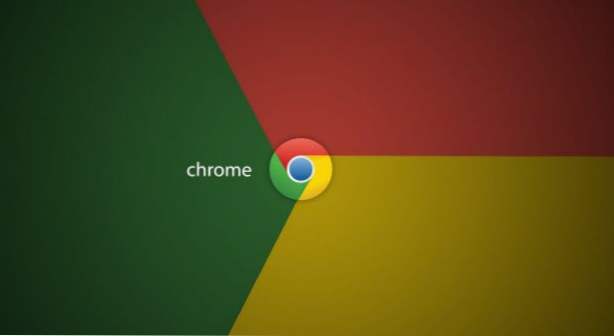
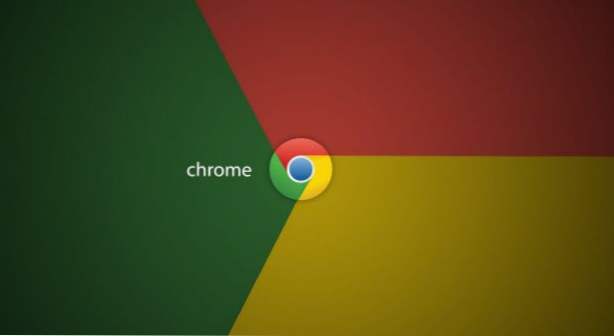
Genom att använda funktionen Spara lösenord i Google Chrome kan du spara tid eftersom webbläsaren automatiskt fyller in inloggningsinformationen för de webbplatser du besöker. Med hjälp av den här funktionen lägger du också lösenordet för dina konton i fara, eftersom alla som kan komma åt webbläsarens inställningssida kan se dina lösenord i vanlig text. Lyckligtvis är det möjligt att lösenordsskydda det här avsnittet. Fortsätt läsa för att få reda på hur.
förutsättningar:
1. Se till att din Chrome-webbläsare är uppdaterad. För att kontrollera din nuvarande version av Chrome, starta webbläsaren, skriv chrome: // chrome i adressfältet och träffa Stiga på. Alternativt kan du gå till Chrome-menyn -> Om Google Chrome. Om du ser "Google Chrome är aktuellt"Meddelande, du är bra att gå. Om du ser ett uppdateringsmeddelande följer du instruktionerna på skärmen för att uppdatera webbläsaren.

2. Nästa, gå till chrome: // flags, hitta Där tillgänglig Lösenordshantering Re-autentisering alternativ, och se till att det är avstängd. Den här inställningen är som standard avstängd. Men om du inte får de förväntade resultaten efter att ha följt den här handledningen är det här den första platsen du bör kolla på problem. När du har gjort några ändringar i det här avsnittet, starta om Chrome om att ändringarna träder i kraft.

Ställa in ett lösenord:
1. Google Chrome använder ditt lösenord för Windows-konto för att skydda lagrade lösenord i webbläsaren. Om ditt konto redan har ett lösenord, gå vidare till nästa avsnitt. För att skapa ett nytt lösenord för ditt konto i en Windows 8-maskin, flytta musen längst ned till höger på skärmen och välj Inställningar -> Ändra PC-inställningar.

2. I PC-inställningar skärm, gå till Användare -> Skapa ett lösenord.

Om du använder Windows 7, gå till Start -> Kontrollpanelen -> Användarkonton och familjeskydd -> Användarkonton -> Skapa ett lösenord för ditt konto.
Visa skyddade lösenord i Chrome:
1. Strax efter att du har konfigurerat ditt lösenord för lösenord, skyddas lösenorden som sparas i Chrome automatiskt. För att se dem, gå till Chrome-menyn -> Inställningar -> Visa avancerade inställningar -> Lösenord och formulär -> Hantera sparade lösenord.

2. Första gången du försöker avslöja ett lagrat lösenord, kommer ett snabbt fönster att fråga dig om ditt lösenord för ditt konto. När du har kommit igenom det här steget kommer det önskade lösenordet att avslöjas.


